[Flutter] 플로터 앱 아이콘 (이미지) 변경
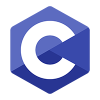
본문
Flutter 앱의 아이콘(이미지)을 변경하려면 Android와 iOS 각각의 설정을 변경해야 합니다. Flutter에서는 `flutter_launcher_icons` 패키지를 사용하여 자동으로 앱 아이콘을 생성하고 설정할 수 있습니다. 아래의 방법으로 앱 아이콘을 변경할 수 있습니다.
1. 아이콘 이미지 준비
- 앱 아이콘으로 사용할 이미지를 준비합니다.
- 권장 크기는 1024x1024px이고, PNG 형식의 정사각형 이미지를 사용하는 것이 좋습니다.
2. `flutter_launcher_icons` 패키지 설정
1) `pubspec.yaml` 파일에 패키지 추가
`pubspec.yaml` 파일에 `flutter_launcher_icons` 패키지를 추가합니다.
파일 확장자 : yaml
dev_dependencies:
flutter_launcher_icons: ^0.10.0
flutter_icons:
android: true
ios: true
image_path: "assets/icon/icon.png" # 아이콘 파일 경로
파일 확장자 :
`image_path` 부분을 실제 아이콘 이미지의 경로로 바꿉니다. 아이콘 이미지를 `assets/icon/` 폴더에 넣고, 이 폴더를 `pubspec.yaml` 파일에 선언합니다.
파일 확장자 : yaml
assets:
- assets/icon/
파일명 :
2) 패키지 설치
파일 확장자 : bash
flutter pub get
파일명 :
3) 아이콘 생성
다음 명령어를 실행하여 Android와 iOS 앱의 아이콘을 생성합니다.
파일 확장자 : bash
flutter pub run flutter_launcher_icons:main
파일명 :
이 명령어는 자동으로 Android와 iOS에서 필요한 다양한 해상도의 앱 아이콘 파일을 생성하고 적용합니다.
3. 아이콘 변경 확인
Flutter가 아이콘을 성공적으로 변경하면, `android/app/src/main/res/mipmap-` 디렉토리와 `ios/Runner/Assets.xcassets/AppIcon.appiconset`에 다양한 해상도의 아이콘 파일이 자동으로 생성됩니다.
앱을 빌드하여 아이콘이 제대로 변경되었는지 확인하세요:
파일 확장자 : bash
flutter run
파일명 :
이렇게 하면 앱의 아이콘이 성공적으로 변경됩니다.





댓글목록0
댓글 포인트 안내